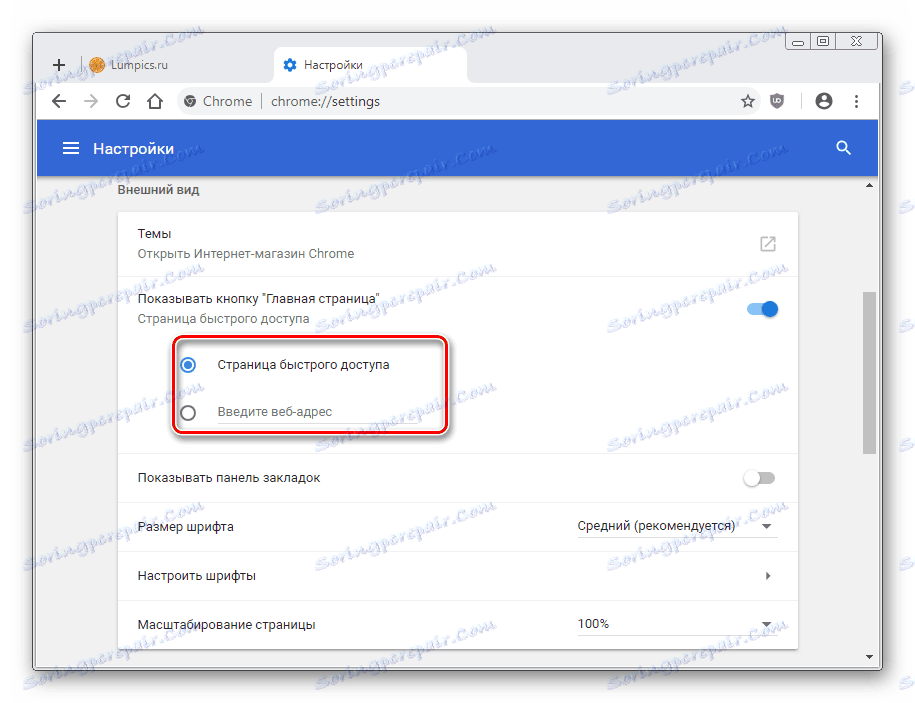Ako urobiť Mail.ru svoju domovskú stránku
Hlavná stránka služby Mail.Ru sa skladá z niekoľkých blokov, ktoré umožňujú používateľovi získať rôzne užitočné informácie, rýchlo prejsť na značkové služby a začať hľadať na internete prostredníctvom vlastného vyhľadávacieho nástroja. Ak chcete zobraziť túto stránku ako hlavnú stránku pre váš prehliadač, postupujte podľa niekoľkých jednoduchých krokov.
obsah
Nastavenie štartovacej stránky Mail.Ru
Home Mail.Ru ponúka svojim užívateľom základné užitočné informácie: svetové a miestne správy, počasie, menové kurzy a horoskopy. Tu môžete rýchlo prejsť na používanie značkových služieb, zábavných sekcií a autorizácie v e-maile.
Ak chcete získať prístup k všetkým týmto rýchlo, bez toho, aby ste museli navštevovať stránku manuálne zakaždým, môžete vytvoriť domovskú domovskú stránku. V tomto prípade sa otvorí pri každom spustení webového prehliadača. Poďme sa pozrieť na to, ako nainštalovať Mail.Ru tak v rôznych prehliadačoch.
Spoločnosť Yandex.Browser nepredpokladá inštaláciu domovskej stránky tretej strany. Jeho používatelia nebudú môcť použiť žiadnu z nasledujúcich metód.
Metóda 1: Inštalácia rozšírenia
Niektoré prehliadače umožňujú na niekoľko kliknutí nainštalovať Mail.Ru so štartovnou stránkou. V tomto prípade je na webovom prehliadači nainštalované rozšírenie Domovská stránka Mail.Ru.
Яндекс.Браузер Prehliadač Yandex , ktorý bol spomenutý vyššie, môže byť aplikácia priamo nainštalovaná prostredníctvom internetového obchodu Google Webstore, ale v skutočnosti to nebude fungovať. Opera operný táto možnosť je tiež irelevantná, prejdite priamo do metódy 2, aby ste ju nakonfigurovali ručne.
- Prejdite na hlavnú stránku Mail.Ru a prejdite do okna. Upozorňujeme, že by mal byť maximalizovaný na celú obrazovku alebo takmer - v malom okne nie sú žiadne ďalšie parametre, ktoré potrebujeme ďalej.
- Kliknite na tlačidlo s troma bodkami.
- V ponuke, ktorá sa otvorí, zvoľte "Urobiť domovskú stránku" .
- Zobrazí sa výzva na inštaláciu rozšírenia . Kliknite na toto tlačidlo a počkajte na dokončenie.

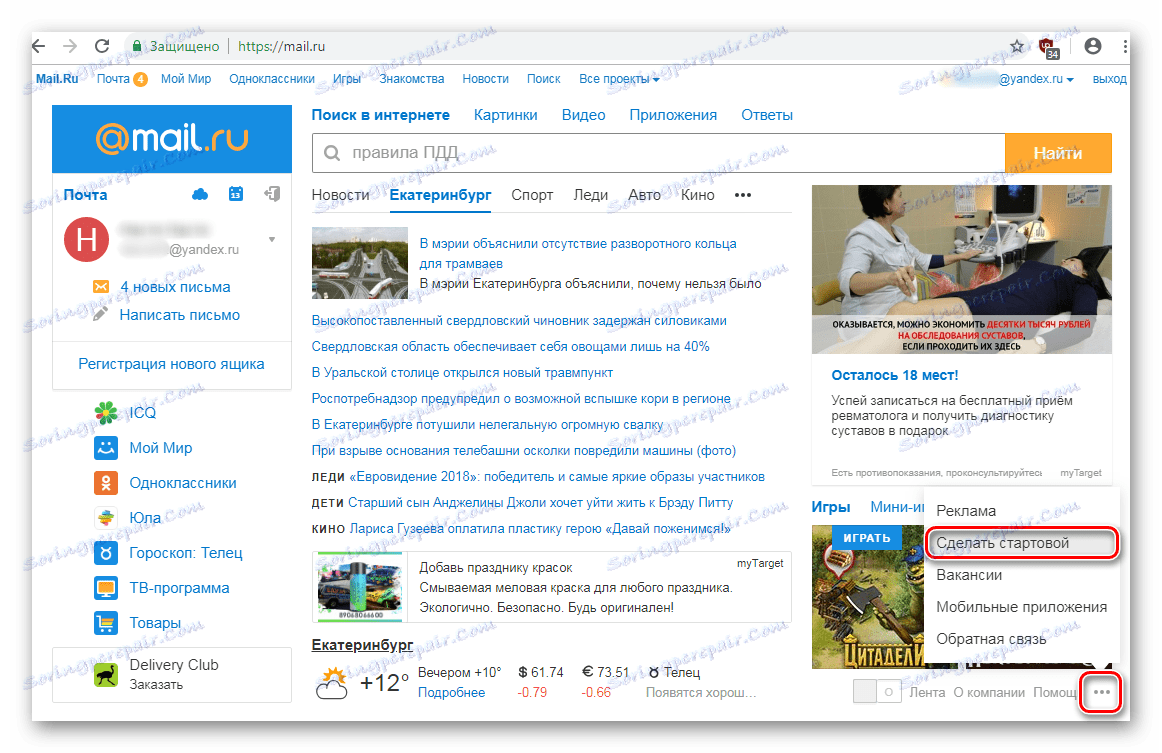
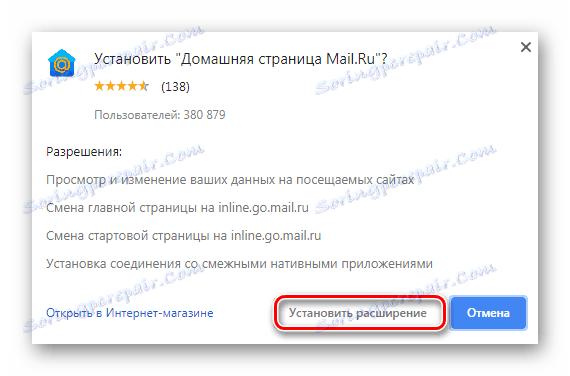
Samotná aplikácia zmení nastavenie prehliadača zodpovedného za jeho spustenie. Ak ste predtým otvorili predchádzajúce karty pri každom spustení vášho webového prehliadača, teraz Mail.Ru automaticky spravuje toto, a to otvorením svojho webu.
Ak sa chcete presvedčiť o tom, uložte najprv potrebné otvorené karty, zatvorte a otvorte prehliadač. Namiesto predchádzajúcej relácie sa na úvodnej stránke Mail.Ru zobrazí jedna karta.
Niektoré webové prehliadače vás môžu upozorniť na zmenu vašej domovskej stránky a navrhnúť obnovenie novo zmenených predvolených nastavení (vrátane typu spustenia prehliadača). Ak plánujete pokračovať v používaní domovskej stránky Mail.Ru, odmietnite to .
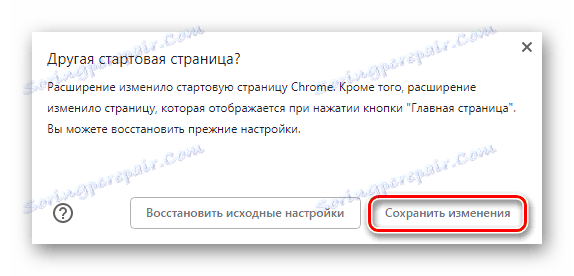
Okrem toho sa na paneli s rozšíreniami zobrazí tlačidlo. Ak kliknete naň, rýchlo sa presuniete na hlavnú stránku Mail.Ru.
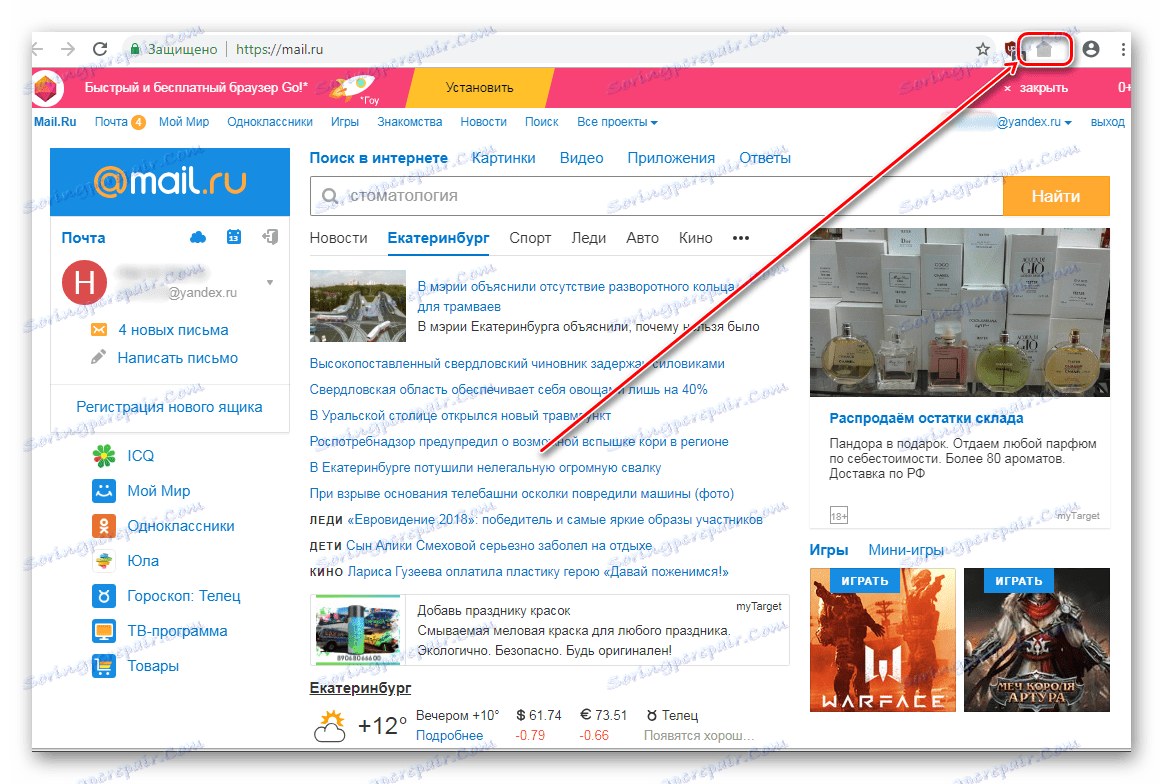
Uistite sa, že vám odporúčame prečítať si pokyny na odstránenie rozšírení, aby ste sa kedykoľvek mohli ľahko zbaviť.
Prečítajte si viac: Ako odstrániť rozšírenia v Google Chrome , Mozilla firefox
Metóda 2: Prispôsobte svoj prehliadač
Používateľ, ktorý nechce nainštalovať žiadne ďalšie programy do svojho prehliadača, môže použiť manuálnu konfiguráciu. Po prvé, je to vhodné pre majiteľov nízko výkonných počítačov a notebookov.
Google Chrome
V najpopulárnejších Google Chrome Nastavenie domovskej stránky nebude trvať dlho. Otvorte položku Nastavenia a potom máte dve možnosti:
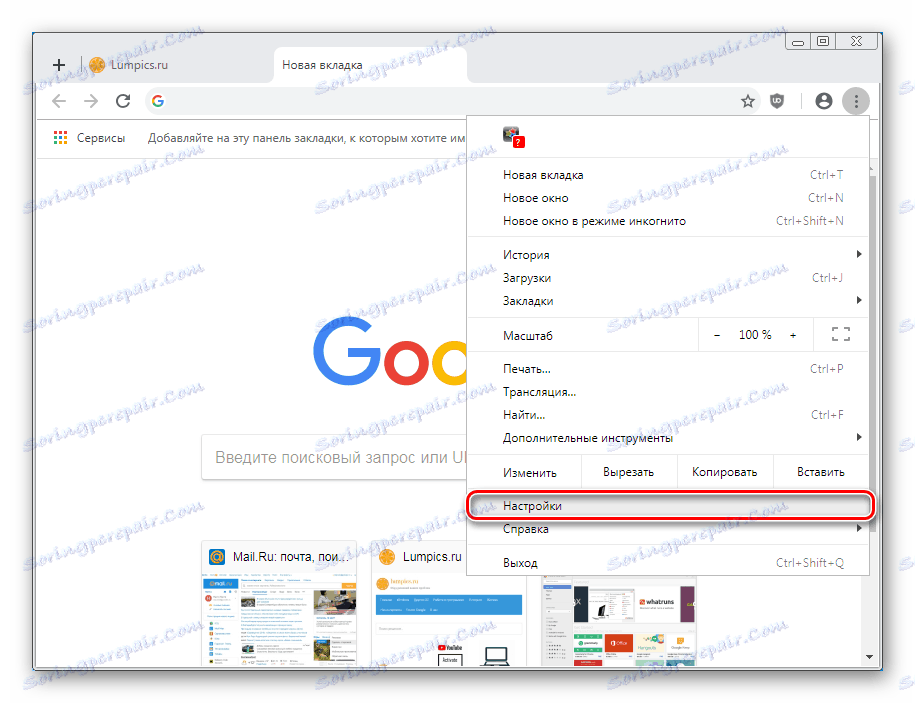
- Ak chcete mať v budúcnosti rýchlu príležitosť dostať sa na Mail.Ru, aktivujte možnosť "Zobraziť tlačidlo Domovská stránka" " .
- Na paneli s nástrojmi sa objaví ikona vo forme domu, ktorá vám poskytne výber stránok, ktoré sa otvoria po kliknutí na túto ikonu:
- Stránka s rýchlym prístupom - otvorí "Nová karta" .
- Zadajte webovú adresu - umožňuje používateľovi manuálne určiť stránku.
![Nastavenia domovskej stránky prehliadača Google Chrome]()
V skutočnosti potrebujeme druhú možnosť. Položte bodku pred ním, zadajte
mail.rutam a za účelom kontroly ho kliknite na ikonu s domom - budete presmerovaní na hlavný Mail.Ru.
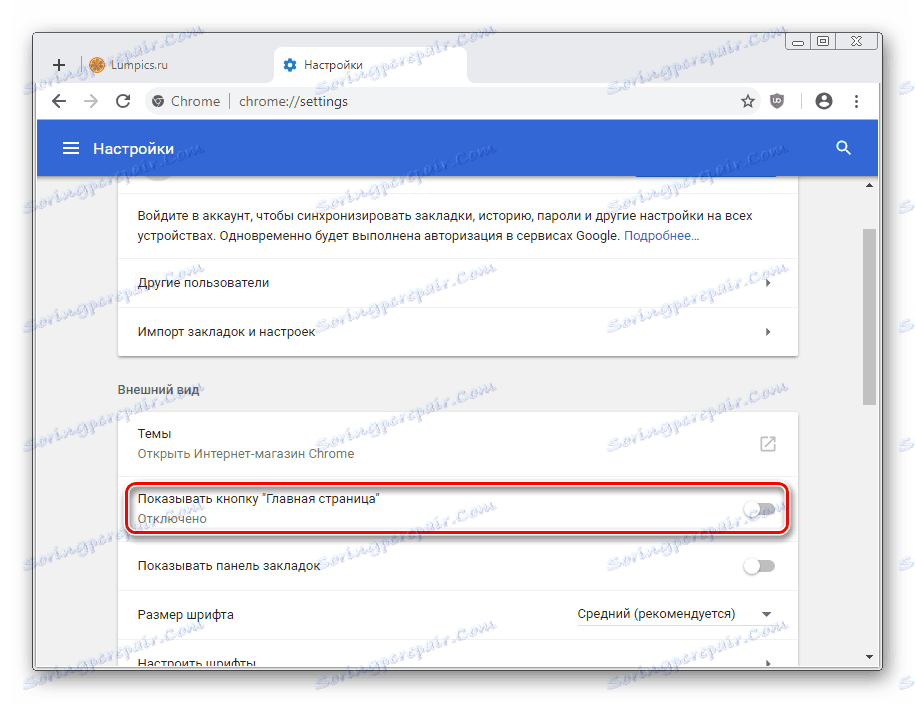
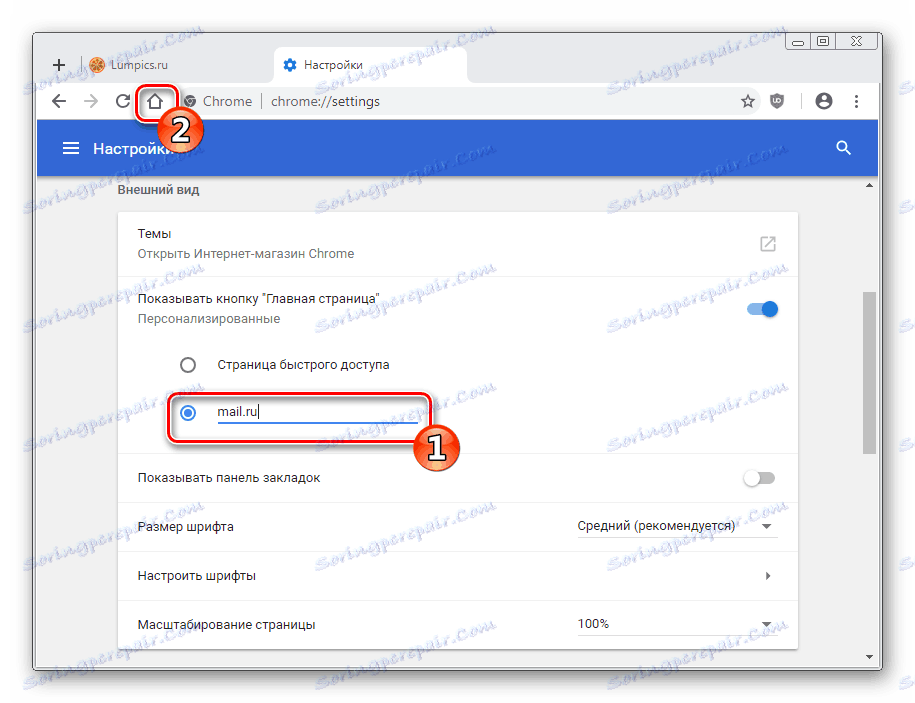
Ak táto voľba nestačí na vás alebo tlačidlo domovskej stránky nie je potrebné, vykonajte ďalšie nastavenie. Po otvorení prehliadača sa otvorí Mail.Ru.
- V nastaveniach nájdite možnosť "Spustiť prehliadač Chrome" a umiestnite bod pred možnosť "Špecifikované stránky"
- Zobrazia sa dve možnosti, z ktorých je potrebné vybrať položku Pridať stránku .
- V okne zadajte
mail.ru, kliknite na "Pridať" .
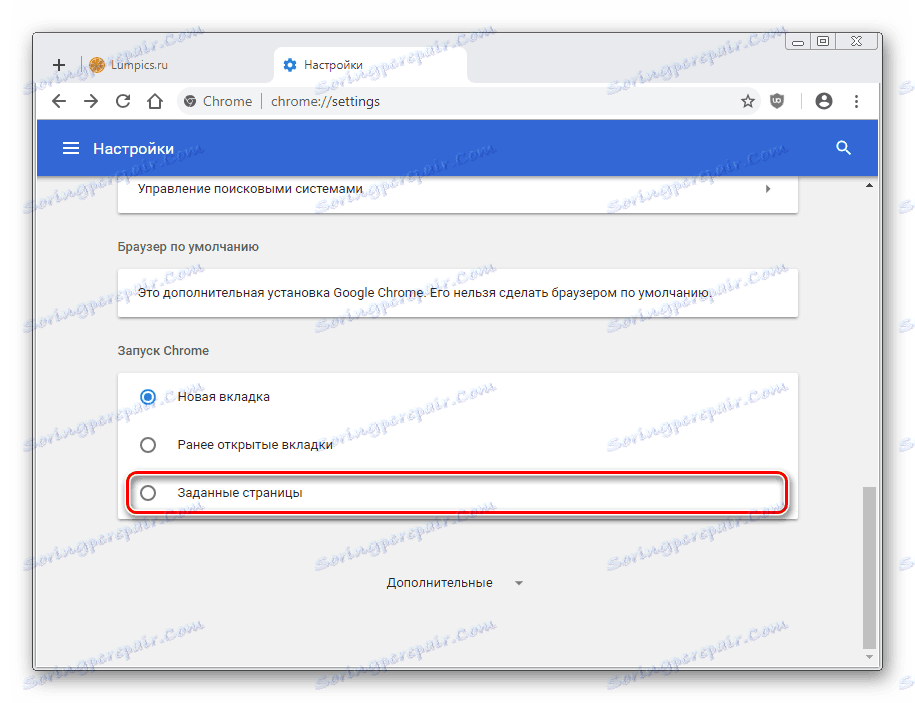
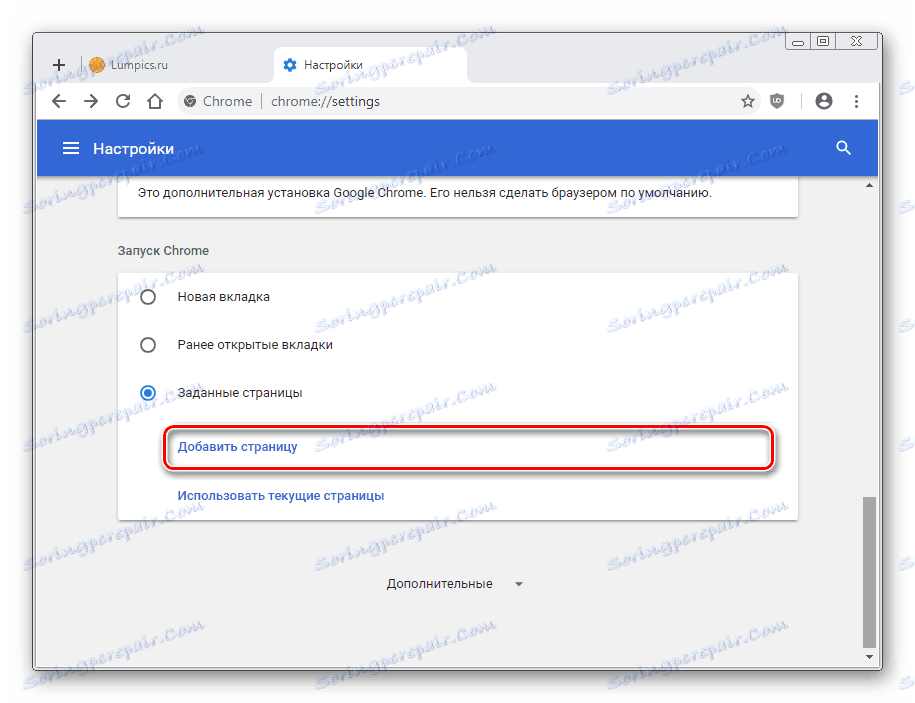
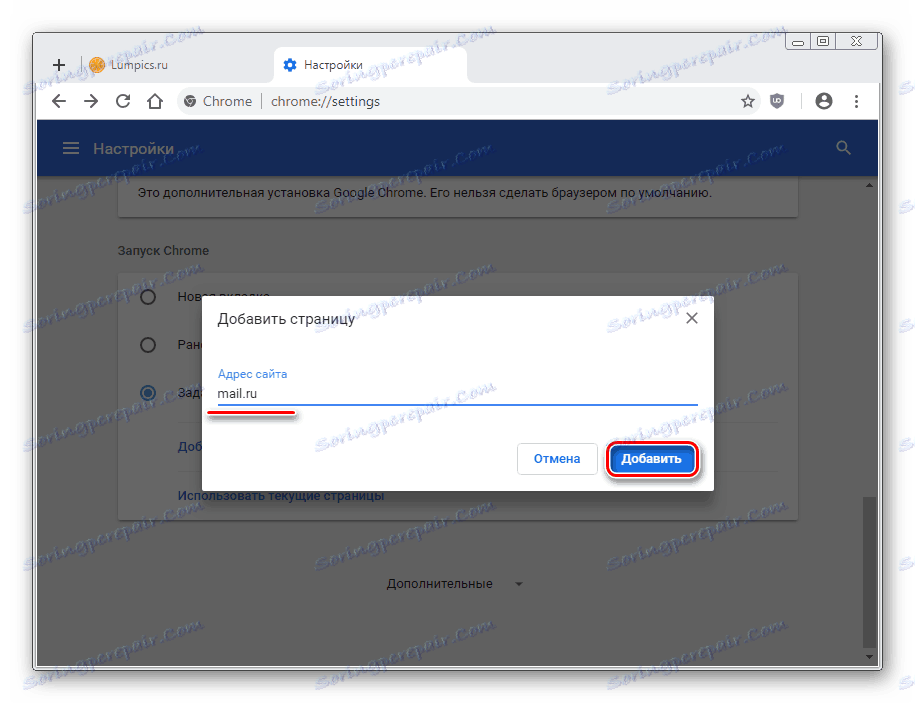
Zostáva iba reštartovať prehliadač a skontrolovať, či sa daná stránka otvorí.
Môžete kombinovať tieto dve možnosti, aby ste kedykoľvek rýchlo prešli na požadovaný web.
Mozilla firefox
Ďalší populárny webový prehliadač Mozilla Firefox môže byť nakonfigurovaný tak, aby spustil službu Mail.Ru nasledujúcim spôsobom:
- Otvorte nastavenia .
- Na karte Všeobecné v časti "Keď sa spustí program Firefox" nastavte bod vedľa položky "Zobraziť domovskú stránku" .
- Len v časti "Domovská stránka" zadajte mail.ru alebo začnite písať adresu a potom vyberte navrhovaný výsledok zo zoznamu.
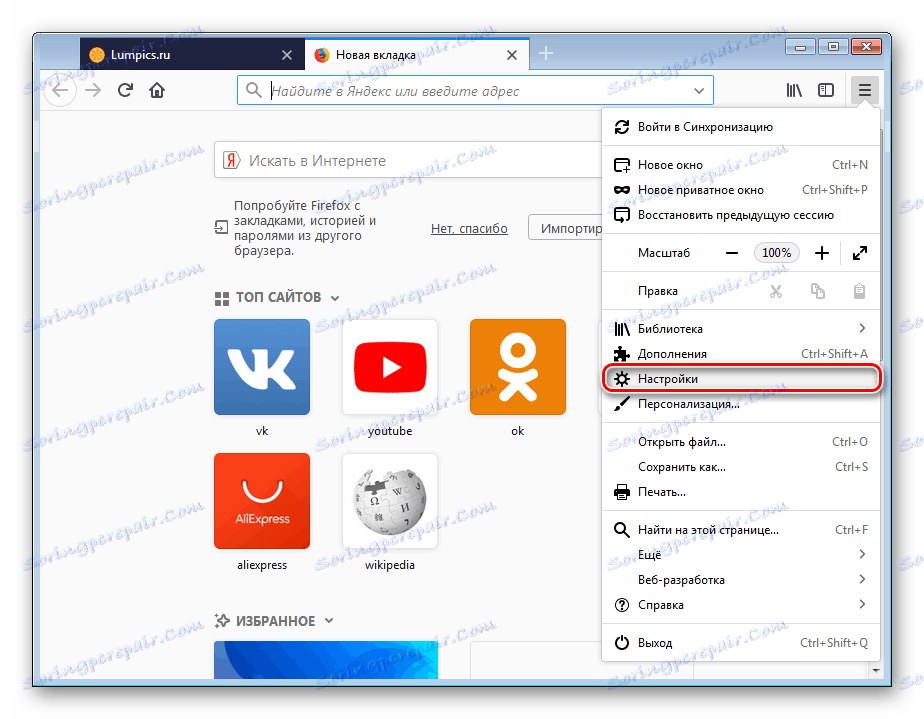
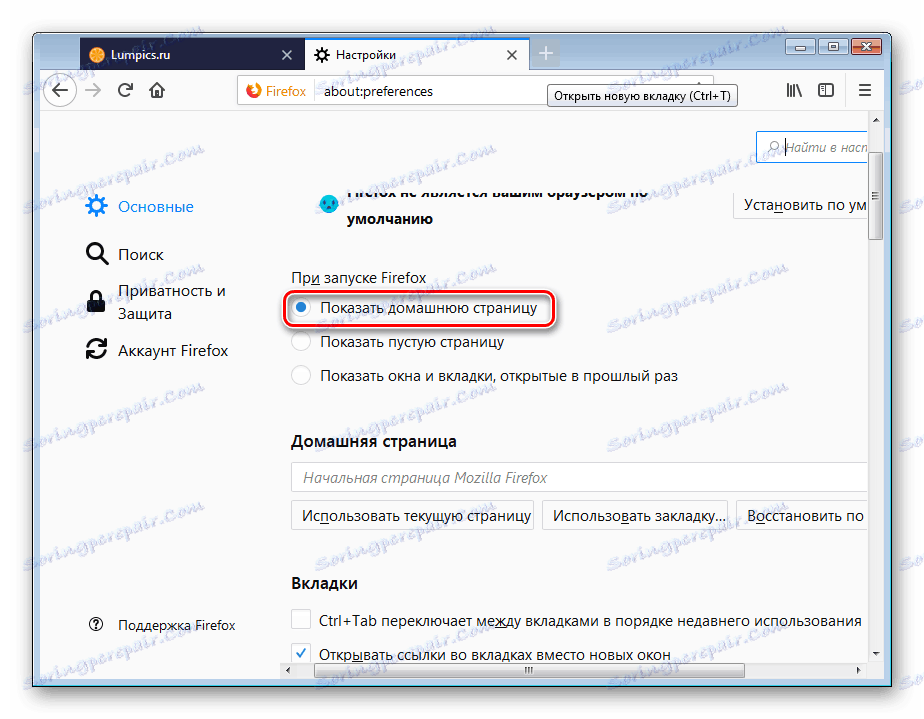
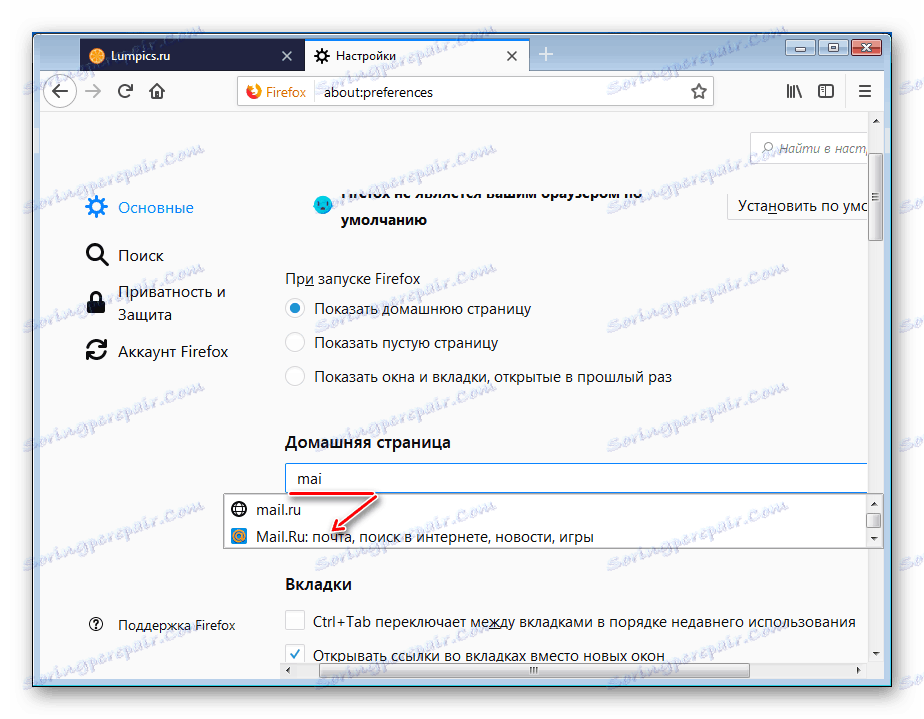
Môžete skontrolovať, či je všetko správne vykonané reštartovaním prehliadača. Nezabudnite ukladať otvorené karty vopred a všimnite si, že pri každom novom spustení webového prehliadača nebude predchádzajúca relácia obnovená.
Ak chcete kedykoľvek získať rýchly prístup k službe Mail.Ru, kliknite na ikonu s domom. Na aktuálnej karte sa okamžite otvorí stránka, ktorú potrebujete z Mail.Ru.
operný
V spoločnosti Opera je všetko ešte pohodlnejšie.
- Otvorte ponuku "Nastavenia" .
- Počas záložky "Základné" nájdite sekciu "Na začiatku" a položte bod oproti položke "Otvoriť konkrétnu stránku alebo niekoľko strán" . Tu kliknite na odkaz "Nastaviť stránky" .
- V okne, ktoré sa otvorí, zadajte
mail.rua kliknite na tlačidlo "OK" .
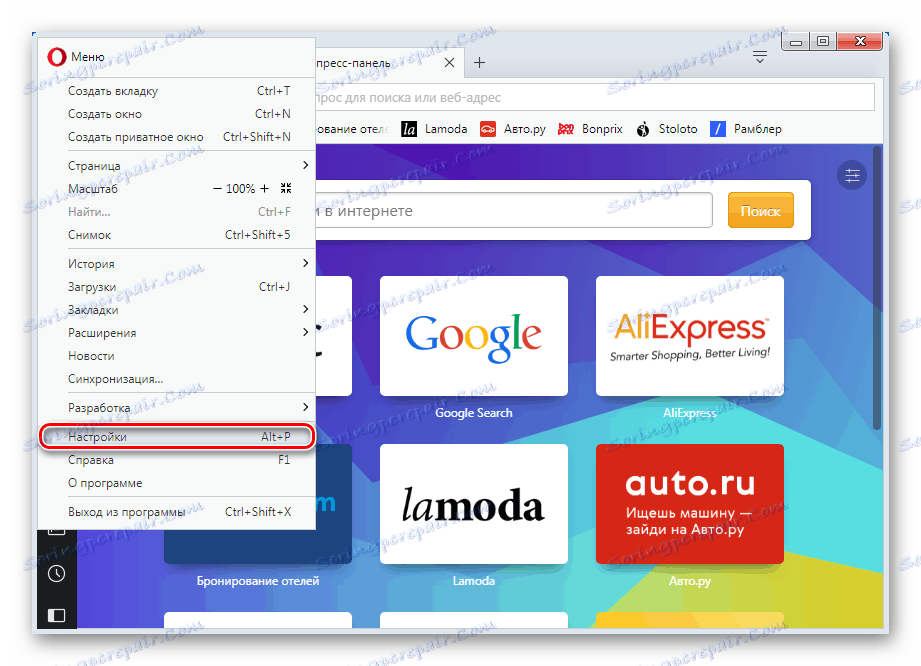
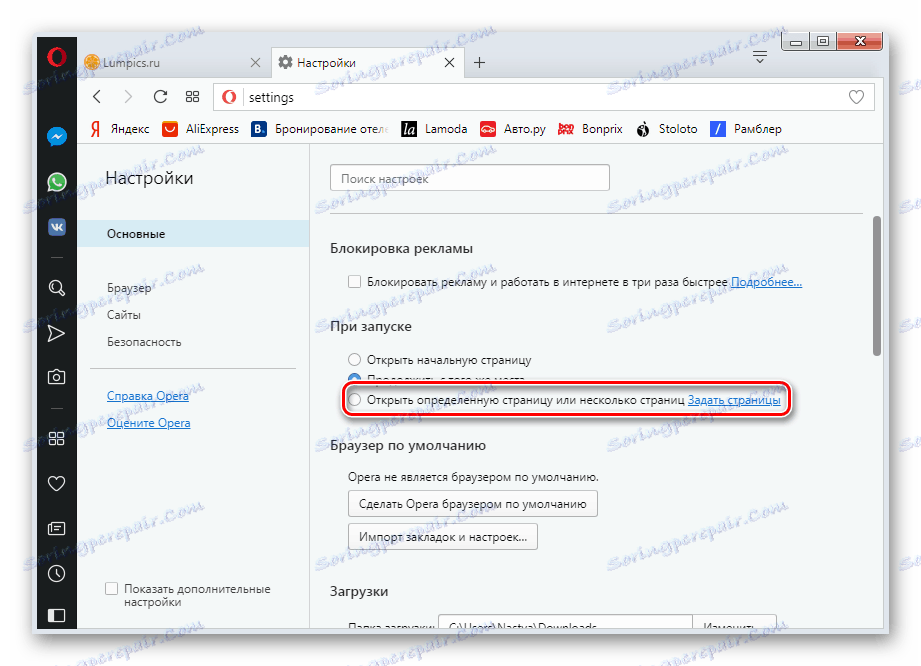
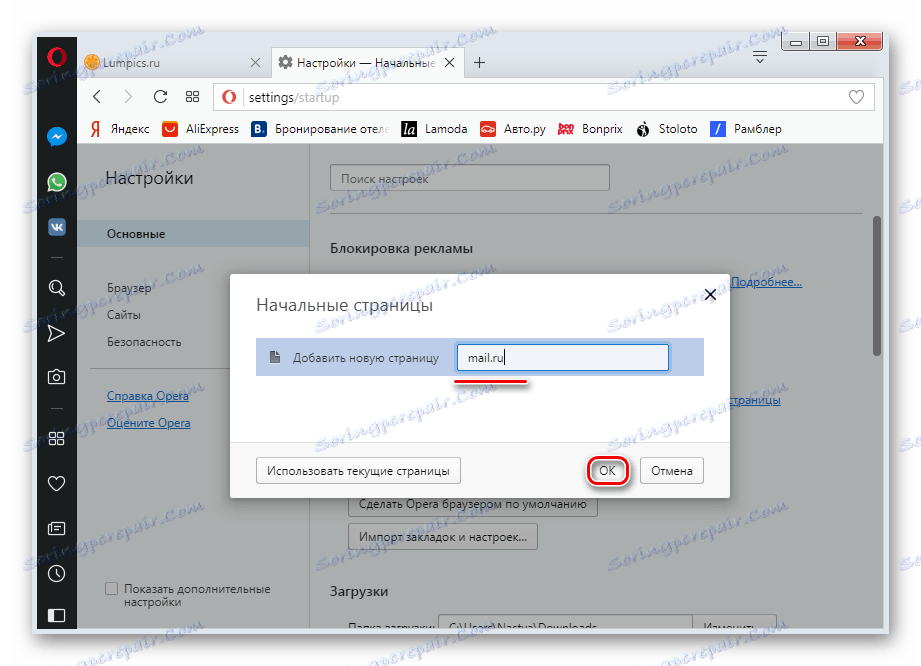
Skontrolujte výkon môžete reštartovať Opera. Nezabudnite ukladať otvorené karty vopred a všimnite si, že posledná relácia nebude v budúcnosti uložená - otvorí sa iba táta Mail.Ru spolu so spustením webového prehliadača.
Teraz viete, ako vytvoriť Mail.Ru ako úvodnú stránku v populárnych prehliadačoch. Ak používate iný prehliadač na internete, postupujte analogicky s vyššie uvedenými pokynmi - v konfigurácii nie je veľký rozdiel.